Cómo ocultar fotos y archivos en iPhone
Miscelánea / / February 12, 2022

Hemos presentado muchas aplicaciones para ocultación, protección y cifrar datos en Android. Pero es diferente cuando se trata del iPhone. iOS no permite que los usuarios accedan al sistema de archivos. Esto significa que las aplicaciones no pueden modificar los archivos para ocultarlos o cifrarlos.
Por otro lado, iOS tiene almacenamiento específico de aplicaciones. Eso significa que otra aplicación no puede acceder a los archivos almacenados en una aplicación hasta que los comparta (y antes iOS 8, incluso compartiendo archivos entre aplicaciones era un problema).
Con esta función de almacenamiento de aplicaciones bloqueadas, podemos crear una bóveda de fotos y archivos protegida por contraseña. Sin embargo, tendrá que eliminar los archivos transferidos a esta aplicación desde el almacenamiento local.
¿Qué tienes que esconder? Estoy seguro de que puede encontrar documentos legítimos que no desea compartir con nadie que pueda acceder a su teléfono. Esta también podría ser una buena manera de proteger sus selfies personales para que no se filtren en Internet (si es popular, es decir... que alguien envíe este artículo a
Jennifer Lawrence).Proteger con contraseña iVault
Descargar y ejecutar iVault. Es una aplicación gratuita, pero deberá pagar $ 2.99 para eliminar los anuncios publicitarios y emergentes. Inicie la aplicación y asigne una contraseña.
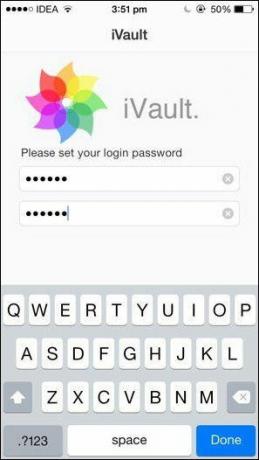

Haz de esto algo que recordarás. Porque si olvidas esto, tendrás que despedirte de tus archivos.
Adición de carpetas e importación de fotos y archivos
iVault le permite crear carpetas. Puede proteger con contraseña u ocultar carpetas, pero la experiencia de mi lado fue defectuosa. Así que te sugiero que te mantengas alejado de esta función.
Cree una carpeta y toque el + en la esquina inferior derecha para agregar fotos/archivos a la bóveda.
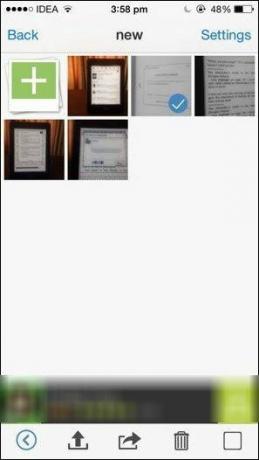
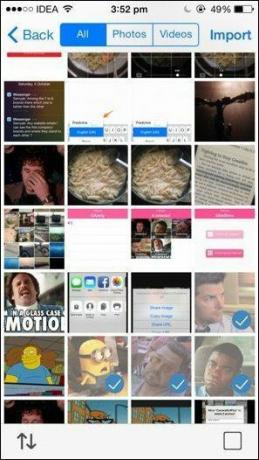
Puede importar directamente varias fotos desde la aplicación Fotos o tomar una nueva foto. También hay una opción para importar a través de Bluetooth.
Consejo profesional: Si aún no está listo para usar iVault para ocultar todo, lo mejor que puede hacer para evitar que roben sus datos personales es habilitar la autenticación de dos factores en iCloud. Ars Technica concluyó que la autenticación de dos factores evita que el software de piratería robe sus copias de seguridad de iCloud.
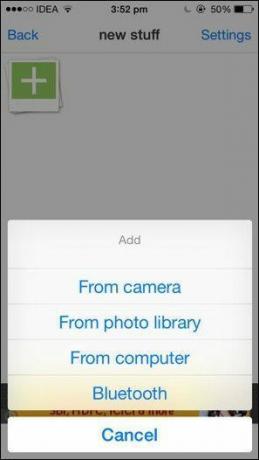
Agregar archivos de forma inalámbrica desde la PC
La aplicación tiene un Agregar archivos desde la computadora característica. Esta característica solo funciona cuando tanto el teléfono como la computadora están en la misma red Wi-Fi. Abra un navegador moderno en su computadora, ingrese la dirección que le indica la aplicación, elija los archivos que desea y haga clic en Subir para sincronizarlos.
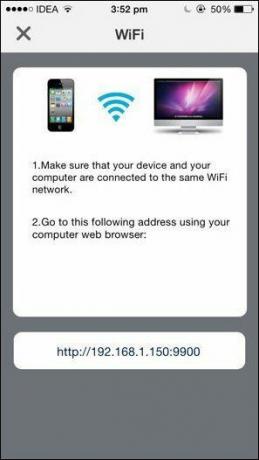
Lo mejor de usar esta función es que los archivos sincronizados viven en el entorno de silos de la aplicación iVault. Ninguna otra aplicación tiene acceso a ella. Esto es un bloqueo completo desde el principio.
Eliminar archivos originales del iPhone
Si está importando fotos o archivos de otras aplicaciones en el iPhone, simplemente está creando una copia en la aplicación iVault, no está moviendo el archivo original. Así que asegúrese de regresar y eliminar el archivo original.
Exportar archivos desde iVault para restaurarlos
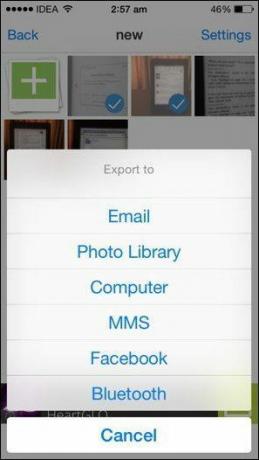

¿Qué sucede si ya no necesita que un archivo sea privado? Exportar una foto/video a la aplicación predeterminada es fácil, solo use el Cuota botón. Lo mismo ocurre con la exportación de un documento a otra aplicación.
Alternativa: Dropbox para una configuración menos sofisticada

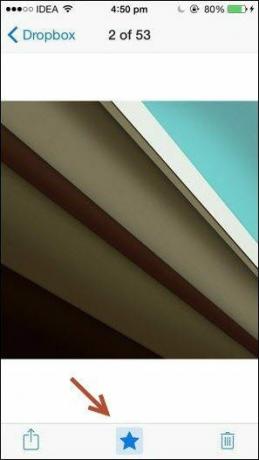
Puede lograr una configuración similar si almacena archivos en Dropbox. He aquí por qué y cómo.
- Usted puede Favorito (estrella) para guardarlos y usarlos sin conexión (descargar en la memoria del dispositivo).
- Dropbox tiene un visor integrado para fotos, videos y documentos, por lo que no necesita enviar archivos a otras aplicaciones para obtener una vista previa.
- Puede proteger con contraseña la aplicación.
Los tres puntos anteriores significan que si ya usa Dropbox, puede dedicar fácilmente una carpeta para guardar este archivo secreto.
¿Qué usa para ocultar datos en dispositivos iOS?
No te preocupes, no te lo vamos a pedir. qué planea esconderse en su dispositivo iOS, solo háganos saber su método preferido para hacerlo en los comentarios a continuación.
Imagen superior vía Shutterstock
Última actualización el 03 febrero, 2022
El artículo anterior puede contener enlaces de afiliados que ayudan a respaldar a Guiding Tech. Sin embargo, no afecta nuestra integridad editorial. El contenido sigue siendo imparcial y auténtico.



